Questo Tutorial è stato scritto da Paolapaola che ne detiene tutti i diritti
E' severamente vietato copiarlo o diffonderlo sul Web.
Le immagini e il materiale usato sono Copyright dei leggittimi proprietari.
Ogni somiglianza con altri tutorial è puramente casuale.
Sei pregato di non distribuire, copiare o linkare questo Tutorial
in siti Web o Forum senza il mio consenso.
Eseguito con PSP X6
*****
Filtri usati:
Blend Emboss
Filtro definito dall'utente
Topaz Labs
*****
Materiale QUI
*****
| Porta con te l'immagine per tenere il segno

|
Colore di primo piano: # 262f04
Colore di sfondo: # 7f901e
*****
1
Apri una tela trasparente 850 x 650
Selezioni/Seleziona tutto
2.
Attiva il tube GTD in Village pp6
Modifica copia/Modifica incolla nella selezione
Deseleziona
Plugin FMTools/Blend Emboss valori di default
3.
Livello/Nuovo Livello Raster
Selezioni/Seleziona tutto
4.
Attiva il tube pp30
Modifica copia/Modifica incolla nella selezione
Deseleziona
5.
Livelli/Nuovo livello maschera da immagine

Livello/Unisci Gruppo
Pligin Filtro Definito dall'utente
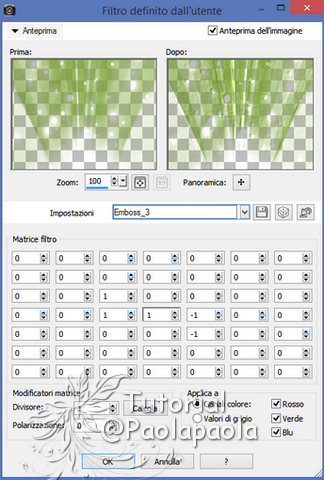
6.
Attiva il tube VC_WonderVillage_EL4_sh
Modifica copia/Modifica incolla come nuovo livello
Immagine ridimensiona del 30% e del 54 %
Plugin FMTools/Blend Emboss valori di default
Effetti 3D Sfalsa Ombra 4/4/60/8
7.
Attiva il tube VC_WonderVillage_ELR42
Modifica copia/Modifica incolla come nuovo livello
Immagine ridimensiona del 50% e del 32%
Plugin FMTools/Blend Emboss valori di default
Effetti 3D Sfalsa Ombra 4/4/60/8
8.
Attiva il tube GTD in Village_ep31
Modifica copia/Modifica incolla come nuovo livello
Immagine ridimensiona del 50% e poi del 60%
e posizionalo a destra come da tutorial
Plugin Topaz Labs CoorlySmooth
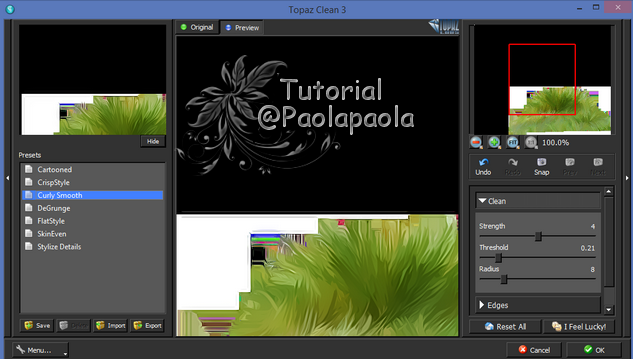
9.
Attiva il tube GTD in Village_EL61
Modifica copia/Modifica incolla come nuovo livello
Immagine ridimensiona del 50% e poi del 40%
e posizionalo a sinistra come da tutorial
Plugin Topaz Labs CoorlySmooth come sopra
10.
Attiva il tube nuvole_paolapaola
Modifica copia/Modifica incolla come nuovo livello
Immagine ridimensiona del 70% e posiziona come da tutorial
Effetti 3D Sfalsa Ombra 4/4/60/8
11.
Attiva il tube VC_WonderVillage_EL9
Modifica copia/Modifica incolla come nuovo livello
Immagine ridimensiona del 20%e poi del 34%
Abbassa l'opaticità al 30
Plugin Topaz Labs CoorlySmooth
e posiziona come da tutorial
12.
Attiva il tube VC_WonderVillage_EL10
Modifica copia/Modifica incolla come nuovo livello
Immagine ridimensiona del 20%e poi del 50%
Plugin Topaz Labs come sopra
Effetti 3D Sfalsa Ombra 4/4/60/8
13.
Attiva il tube JB_Gver_klk_14106
Modifica copia/Modifica incolla come nuovo livello
e posiziona a sinistra
Plugin Topaz Labs/ CrispStyle
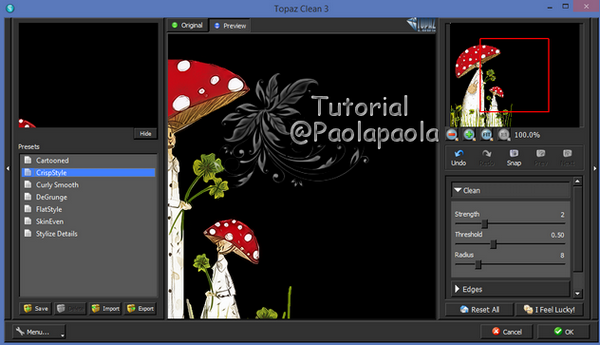
14.
Attiva il tube smoke e vai sul livello 1
Modifica copia/Modifica incolla come nuovo livello
Posiziona il fumo sul comignolo della casetta

Rinomina questo livello fumo1
15.
Attiva il tube smoke e vai sul livello 2
Modifica copia/Modifica incolla come nuovo livello
Posiziona il fumo leggermente più in su

Rinomina questo livello fumo 2 e chiudilo
16.
Attiva ancora il tune smoke e vai sul livello 3
Modifica copia/Modifica incolla come nuovo livello
Posiziona il fumo ancora leggermente più in su

Rinomina questo livello fumo 3 e chiudilo
17.
Apri i 3 livelli del fumo e dovresti vedere questo

18.
Nuovo livello raster
Selezioni/Seleziona tutto
e riempi con il colore di primo piano
Selezioni/Modifica/Contrai 4 pixel
Premi CANC sulla tastiera
19.
Selezioni/Modifica/Contrai 4 pixel
e riempi con il colore di secondo piano
Selezioni/Modifica/Contrai 4 pixel
Premi CANC sulla tastiera
20.
Selezioni/Modifica/Contrai 4 pixel
e riempi con il colore di primo piano
Selezioni/Modifica/Contrai 4 pixel
Premi CANC sulla tastiera
Deseleziona
21.
Attiva il tube titolo_paolapaola
Modifica Copia/Modifica incolla come nuovo livello
e posiziona come da tutorial
22.
Firma il lavoro
ANIMAZIONE
23.
Chiudi il livello fumo 2 ed il livello fumo 3
e lascia aperto fumo1
Modifica/Copia speciale/Copia unione
Apri animation Shop
Incolla come nuova animazione
24.
Ritorna in PSP
Chiudi il livello fumo 1 ed apri il livello fumo 2
Modifica/Copia speciale/Copia unione
Vai in Animation Shop
Incolla dopo il fotogramma selezionato
25.
Ritorna in PSP
Chiudi il livello fumo 2 ed apri il livello fumo 3
Vai in Animation Shop
Incolla dopo il fotogramma selezionato
26.
Clicca sul primo fotogramma
Modifica /Seleziona tutto
Animazione/Proprietà fotogramma

Il lavoro è finito, spero ti sia piaciuto

Scritto il